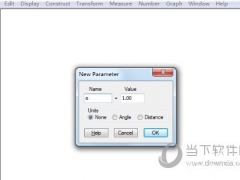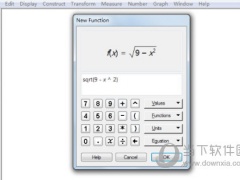AutoCAD2017怎么画三维图 三维制图步详细步骤
教程之家
图片处理
AutoCAD2017是一款非常专业的制图软件,那有很多用户表示自己不知道怎么通过这款软件画三维图,下面就通过这篇文章给大家介绍一下,一起往下看吧!
1、鼠标放在工具栏上点击鼠标右键,调出建模工具栏,在前面打勾,就可调出工具栏。
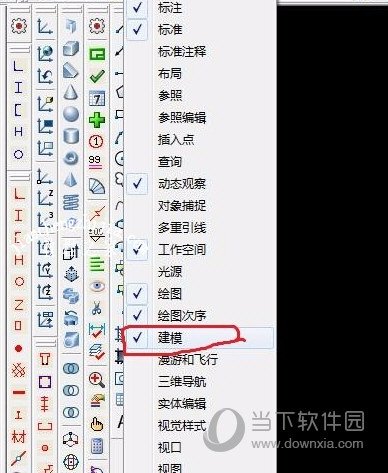
2、做个简单例子,做一个圆柱的三维图。先画圆柱剖面的尺寸,例如圆直径500,然后选择面域,点击图形,回车或鼠标右键确定。

3、选择三维建模工具栏中的拉伸,选中图中的面域,回车或鼠标右键。然后提示你输入拉伸高度。例如,输入500。回车或鼠标右键确认。
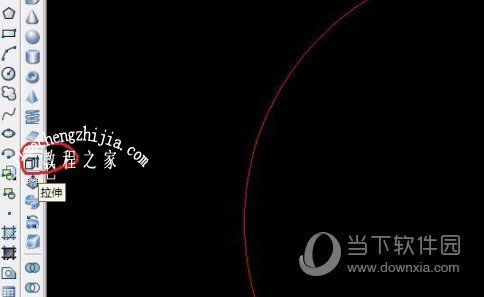
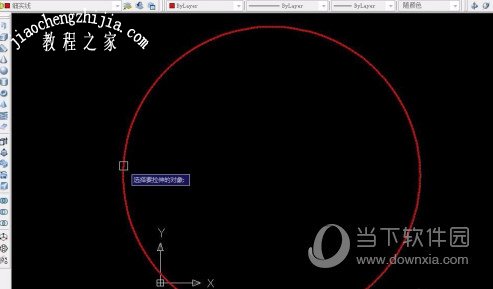
4、选择视图中,动态观察。选受约束的动态观察,然后点击模型,旋转模型。这个时候就能看到,立体图形已经出现。
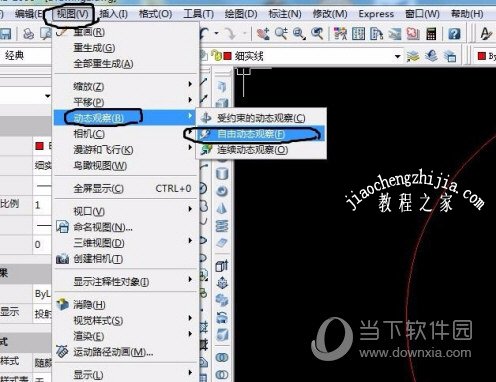

5、选择视图中,视觉样式。选择真实或者概念,对立体模型进行渲染。此时就会看到一个,渲染后的立体模型出现。圆柱建模完成。

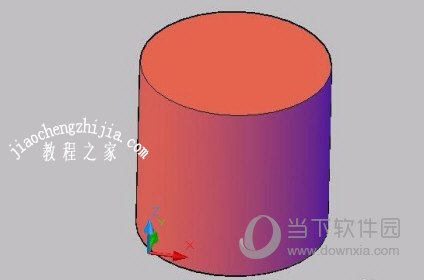
好了,以上就是小编为大家带来关于“CAD2017三维制图步详细步骤”的全部内容了,希望能帮助到你。